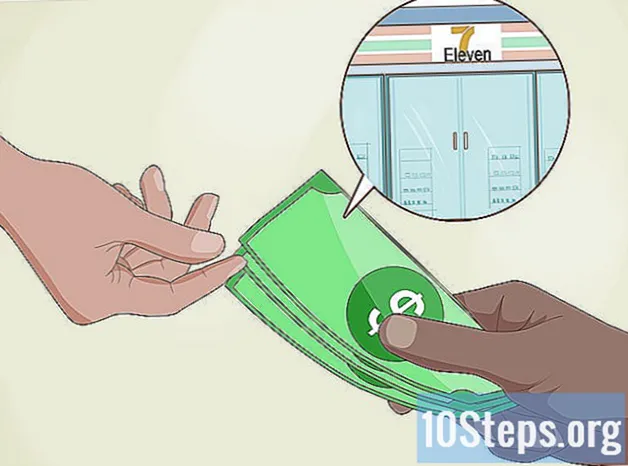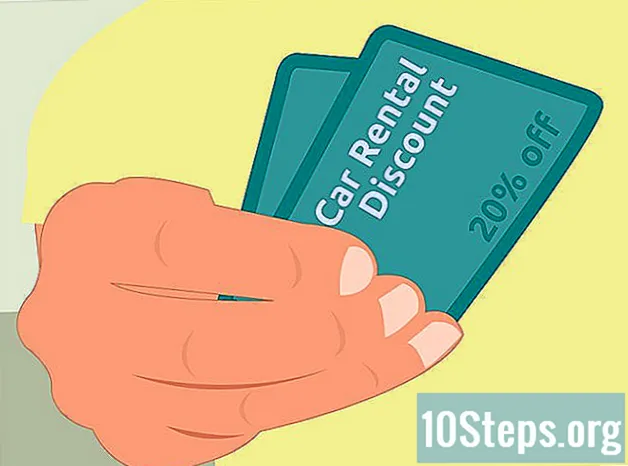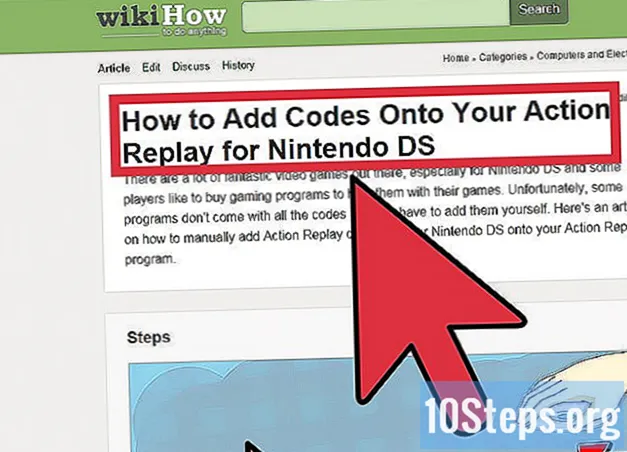Садржај
- фазе
- Метод 1 Коришћење ХДМИ-а
- Метода 2 Коришћење ДВИ или ВГА
- 3. метод Коришћење Ви-Фи-ја
- Метода 4 Решавање проблема
Можете преносити слику и звук рачунара на телевизор помоћу ХДМИ кабла, ДВИ кабла или ВГА кабла. Такође их можете бежично преносити на повезаном телевизору или уређају за емитовање. ЛХДМИ је веза која истим каблом преноси слику и звук високе резолуције. ВГА је старија веза која омогућава само слање слике, што значи да ће вам требати аудио кабл за пренос звука. Иако неки ДВИ портови на рачунарима подржавају звук, то за све није случај. Прегледајте власнички приручник за ваш рачунар и телевизор да бисте сазнали коју врсту конектора треба да користите.
фазе
Метод 1 Коришћење ХДМИ-а
-

Користите мушки кабл од мужјака до мушкарца. ХДМИ порт на рачунару и онај на вашем телевизору биће потпуно исти, тако да кабл који користите мора имати исти конектор на оба краја.- Ако телевизор има више ХДМИ прикључака, негде напишите број порта који се користи.
-
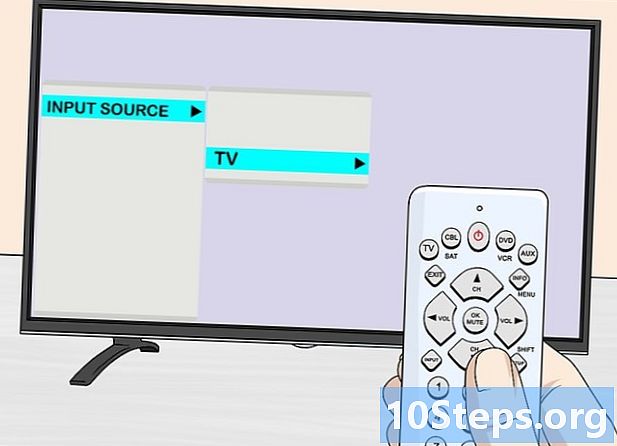
Промените улаз телевизора. Помоћу тастера на телевизору или на даљинском управљачу одаберите Инпут, а затим ХДМИ у опцијама уноса.- Ако ваш телевизор има више ХДМИ прикључака, одаберите онај на којем је рачунар повезан.
- Неки телевизори аутоматски мијењају улаз када открију сигнал.
-
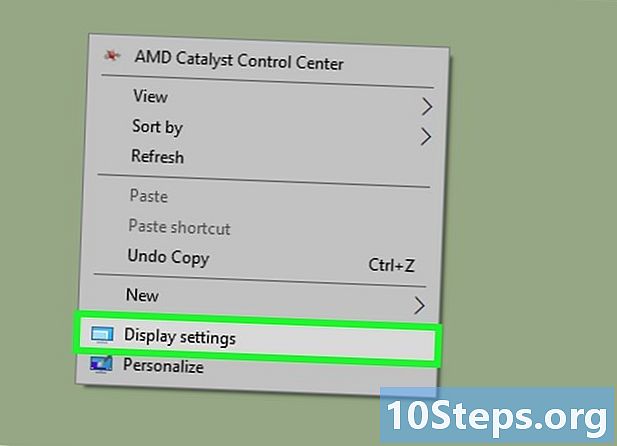
Кликните десним тастером миша на радну површину. Изаберите Поставке екрана да бисте отворили мени „Подешавања екрана“. -
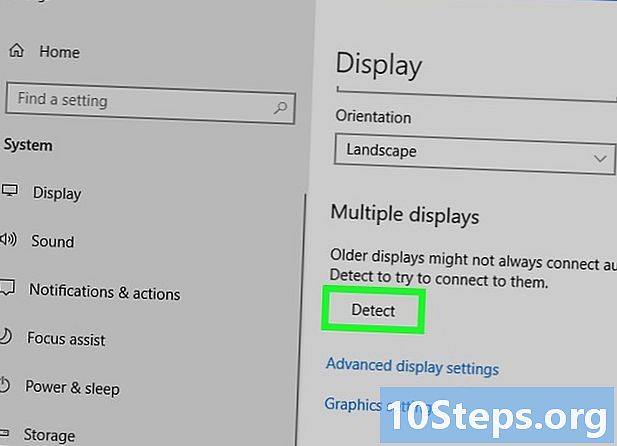
Кликните на открити. Ваш рачунар ће тражити ТВ који сте повезали. Погледајте да ли постоје 2 квадрата са меморијама 1 и 2 у прозору поставки екрана.- Ваш рачунар је можда већ открио ТВ.
-
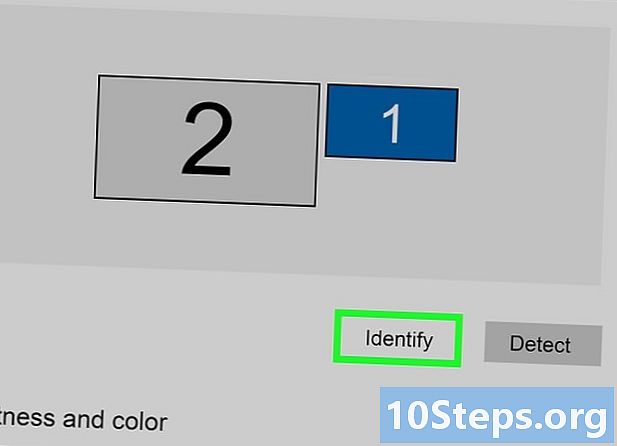
одабрати идентификовати. На сваком екрану ће се приказати број који ће вам омогућити да идентификујете онај који је додељен монитору и онај који је додељен телевизији ("1" ће бити главни екран, а "2" секундарни екран). -
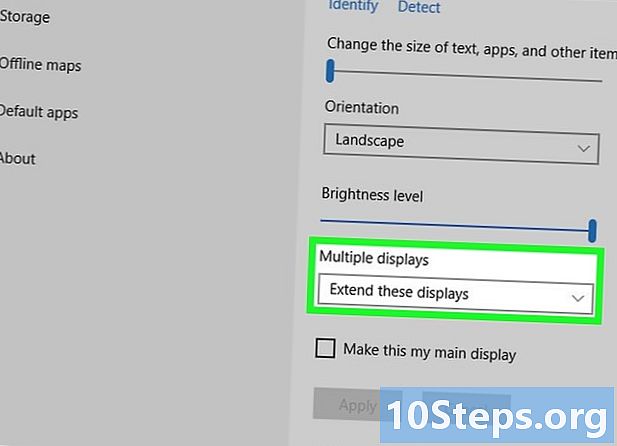
Повуците мени надоле Вишеструки дисплеји. Изаберите опцију коју желите да користите за приказивање рачунара на телевизору. Испод, доступне опције.- Умножите ове погледе. Телевизија ће приказивати тачно оно што се налази на екрану вашег рачунара.
- Проширите ове приказе. Ваш стол ће седети на телевизији.
- Прикажи само 1. Приказ броја 2 биће онемогућен.
- Прикажи само 2. Приказ броја 1 биће онемогућен.
-
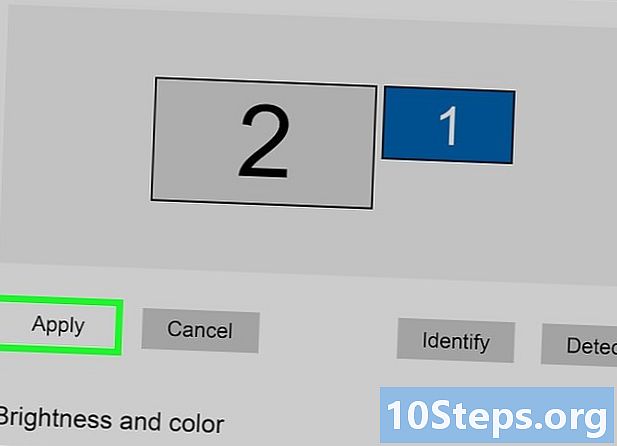
Кликните на применити. Поставке екрана биће промењене и односиће се на монитор вашег рачунара и телевизор. Ваш телевизор би сада требао бити повезан са рачунаром.- Можете да гурнете прилагодбу екрана кликом на одговарајући нумерисани квадрат, а затим избором Напредне поставке екрана. Такође можете превући и преуредити квадрате да бисте променили оријентацију два екрана.
Метода 2 Коришћење ДВИ или ВГА
-

Користите ДВИ мушко-мушки или ВГА мушко-мушки кабл. ДВИ порт и ВГА порт на рачунару и телевизору биће потпуно исти и кабл мора имати исти конектор на оба краја.- На неким телевизорима ВГА улаз има ознаку "ПЦ ИН" или "Цомпутер ИН".
-

Повежите своје уређаје с аудио каблом од мушкарца до мушкарца. Ово је 3,5 мм стерео аудио кабл, слично као на крају прикључка за слушалице. Уметните један крај кабла у прикључак рачунара (обично је то зелени порт), а други крај у улаз за аудио улаз телевизора.- Аудио улаз на телевизору требао би бити поред ДВИ или ВГА порта који сте користили раније.
-
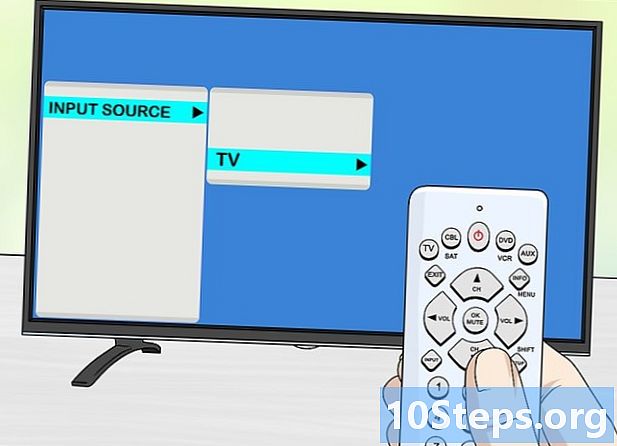
Промените улаз телевизора. Помоћу тастера на телевизору или даљинском управљачу притисните Ентер да бисте променили ТВ улаз и изабрали ДВИ или ВГА.- На неким телевизорима овај унос се назива „ПЦ“ или „Цомпутер“.
- Неки телевизори аутоматски пребацују екран када открију сигнал.
-
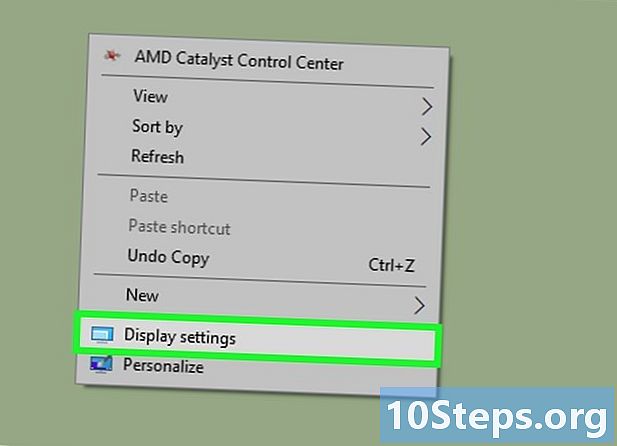
Идите на поставке екрана рачунара. Кликните десним тастером миша на радну површину и изаберите Поставке екрана да бисте отворили мени поставки поставки. -
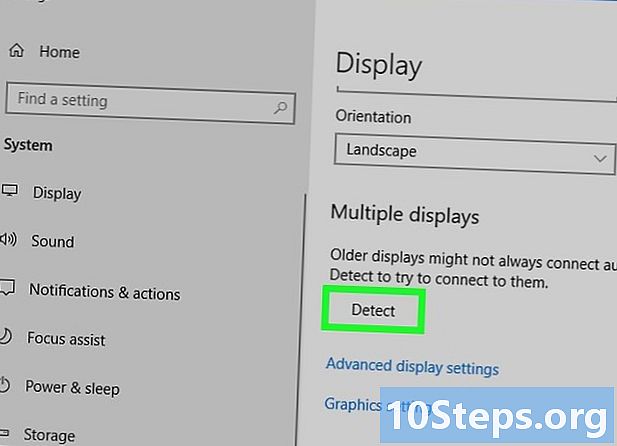
одабрати открити. Ваш рачунар ће тражити ТВ који сте повезали. Погледајте да ли видите 2 квадрата идентификована бројевима 1 и 2 у прозору поставки приказа.- Ваш рачунар је можда већ открио телевизор.
-
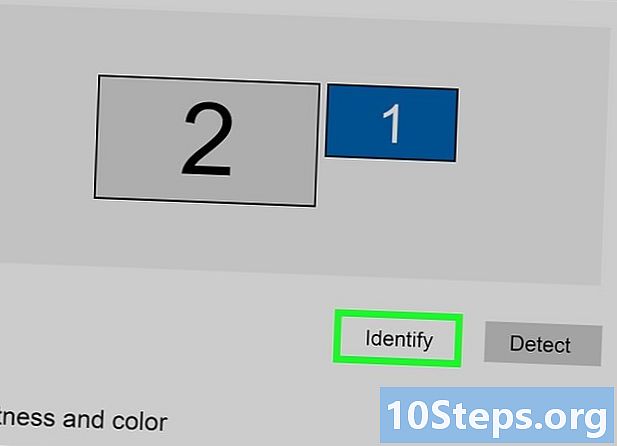
Кликните на идентификовати. Ово ће приказати број на сваком екрану, обавестиће вас који је додељен монитору рачунара, а који телевизији. -
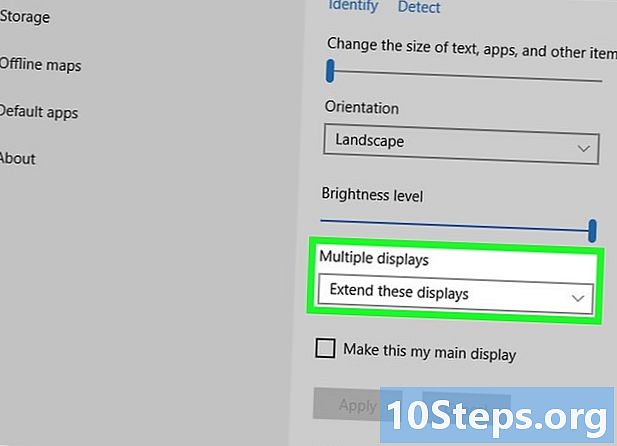
Кликните на падајући мени Вишеструки дисплеји. Изаберите опцију приказа од оних приказаних у падајућем менију.- Умножите ове погледе. Ова опција ће репродуцирати тачно оно што се приказује на вашем рачунару.
- Проширите ове приказе. Ово омогућава опуштање приказа радне површине на телевизији.
- Прикажи само 1. Ова опција искључује дисплеј броја 2.
- Прикажи само 2. Приказ броја 1 биће онемогућен.
-
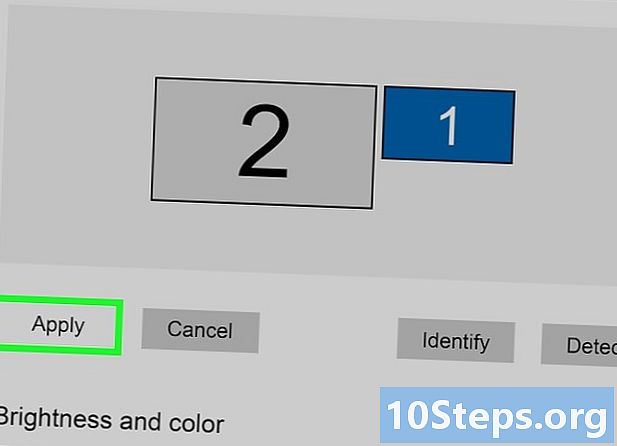
изабрати применити. Поставке екрана биће промењене и примењене на монитор вашег рачунара и телевизор. Ваши уређаји су сада повезани.- Сваки приказ можете додатно прилагодити кликом на нумерисани квадрат, а затим избором Напредне поставке екрана. Могуће је и повлачење и преуређивање квадрата за промену оријентације два екрана.
3. метод Коришћење Ви-Фи-ја
-

Укључите Ви-Фи режим на телевизору. Слиједите упутства произвођача да бисте омогућили Ви-Фи на вашем телевизору, а затим приступите поставкама протокола Мирацаст да бисте поставили бежичну везу.- Нису сви повезани телевизори компатибилни с овом функцијом. Прочитајте приручник за власника телевизора пре него што наставите.
-
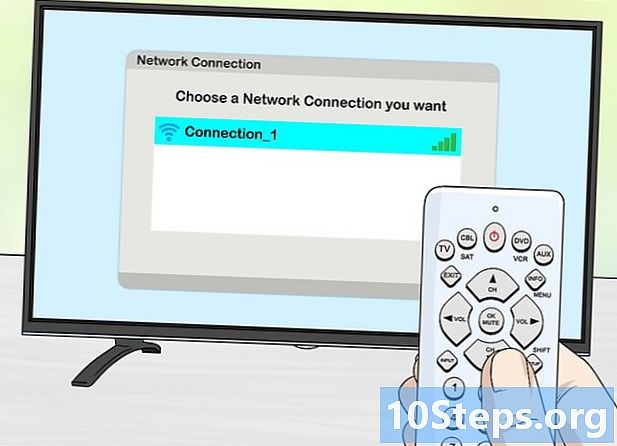
Повежите телевизор са Ви-Фи мрежом. Мрежа мора бити иста мрежа на коју је повезан рачунар. -
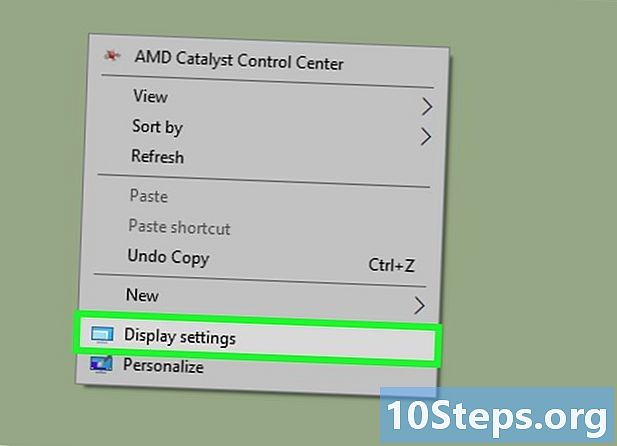
Кликните десним тастером миша на радну површину. Затим кликните на Поставке екрана. -
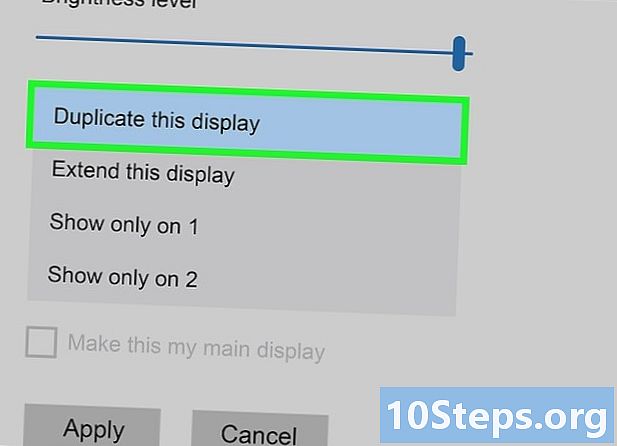
Кликните на Вишеструки дисплеји. Изаберите Умножи ове погледе из падајућег менија који се појави. -
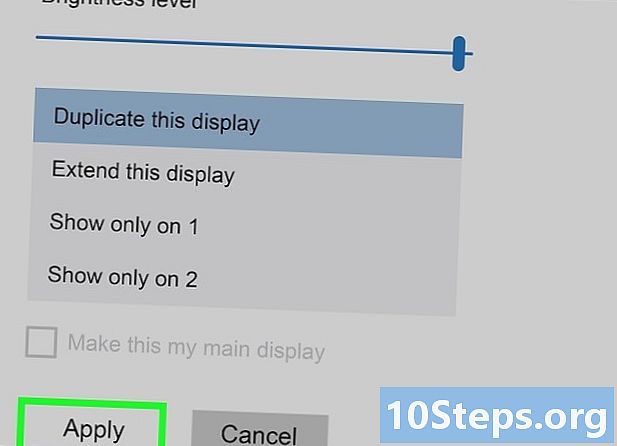
одабрати применити. -
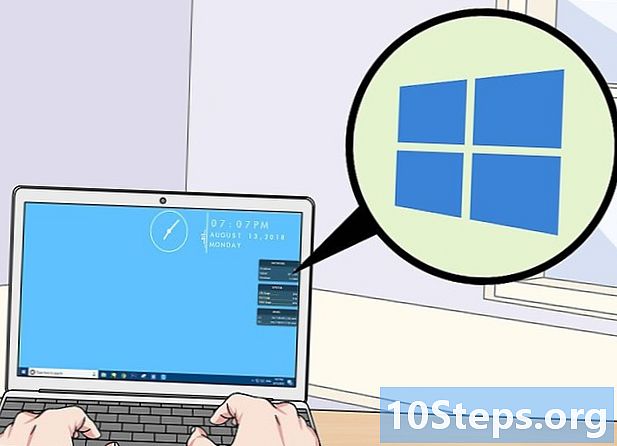
Отворите мени почетак
. Затим кликните на
да бисте приказали главни прозор поставки. -
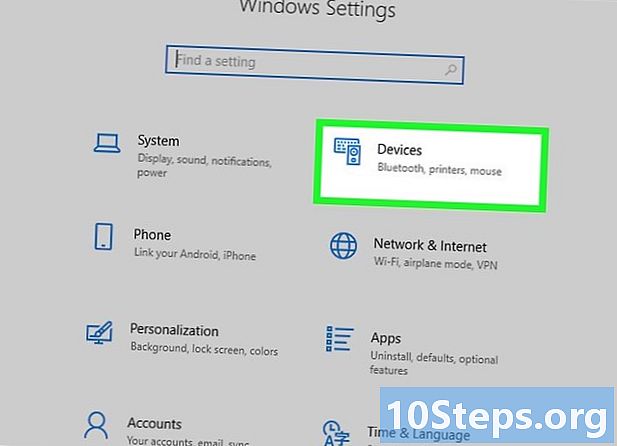
Кликните на периферије. Изаберите Уређаји повезани на левој страни странице. -
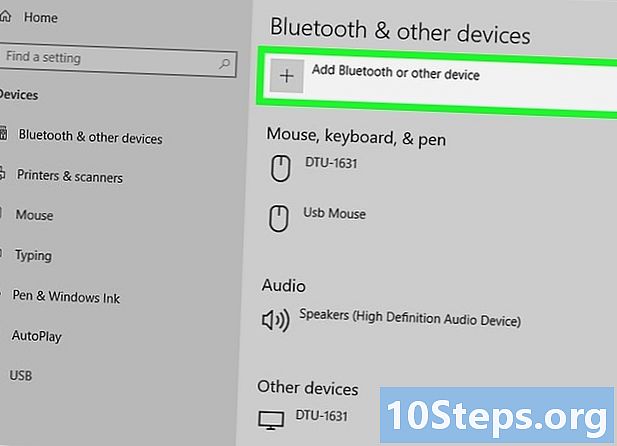
изабрати Додајте уређај. Виндовс ће почети да тражи уређаје повезане на мрежу. -
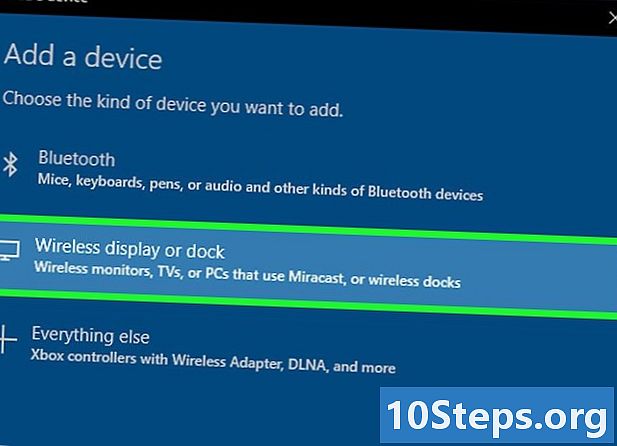
Изаберите телевизор када је приказан. Виндовс ће се аутоматски повезати с телевизором.
Метода 4 Решавање проблема
-

Користите праве каблове или исправне адаптере. Ваши каблови могу имати праве конекторе, али нису дизајнирани за пренос аудио или видео сигнала. Проверите да ли су дизајнирани за пренос звука и слике.- Већина рачунара не преноси аудио сигнал преко ДВИ порта, што значи да ДВИ на ХДМИ адаптер обично не подржава аудио. Морат ћете користити засебни аудио кабл.
-
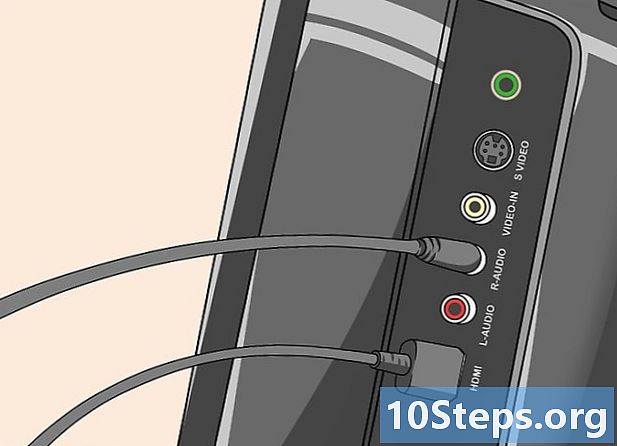
Проверите да ли су каблови чврсто повезани. Погледајте каблове и проверите да ли су правилно прикључени на портове и правилно уметнути. Ако су опремљени вијцима за палчеве (као и већина ДВИ и ВГА каблова), проверите да ли су шрафови добро затегнути. -

Проверите јачину. Проверите да ли је звук укључен и звучан на рачунару и телевизору. -
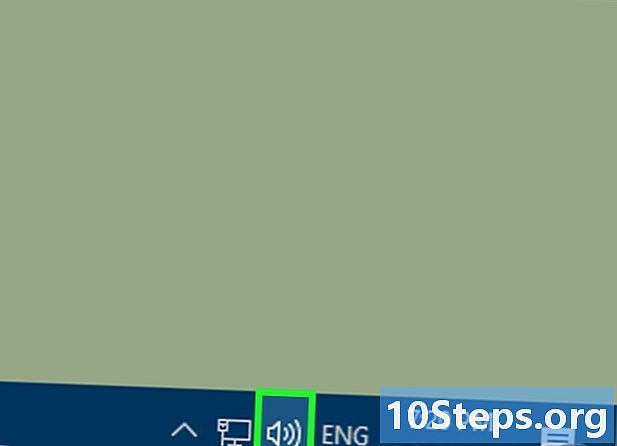
Промените аудио излаз. Ако не чујете звук, проверите да ли је изабран правилан аудио излаз.- Кликните десним кликом на

. - Кликните на уређаје за репродукцију.
- Изаберите исправан аудио излаз (ХДМИ излаз за ХДМИ или слушалице ако користите аудио кабл).
- Ако не можете пронаћи прави излаз, кликните десним тастером миша на један од наведених уређаја и проверите да ли су одабрани Прикажи уређаји онемогућени и Прикажи искључене уређаје. Ово ће вам рећи да ли је звук искључен или онемогућен.
- Кликните десним кликом на
-

Поново покрените рачунар и телевизију. Ако све друго не успе, поново покрените своје уређаје како бисте рачунару омогућили да открије присуство новог екрана. - Проверите подешавања екрана рачунара. У неким се случајевима грешка „Неподржани ХДМИ“ приказује када је резолуција телевизора и рачунара другачија.